【8】tkinter代码---对图片进行高斯滤波、边缘锐化、中值滤波、旋转图片、灰度处理等图像处理_tk锐化 教程-程序员宅基地
技术标签: # 代码解析 图像处理 人工智能 microsoft
0. 前言
设置窗口,打开单张图片,对图片进行高斯滤波、边缘锐化、中值滤波、旋转图片、灰度处理几个方面的图像增强处理,最后将处理过的图片保存在本地。
运行界面
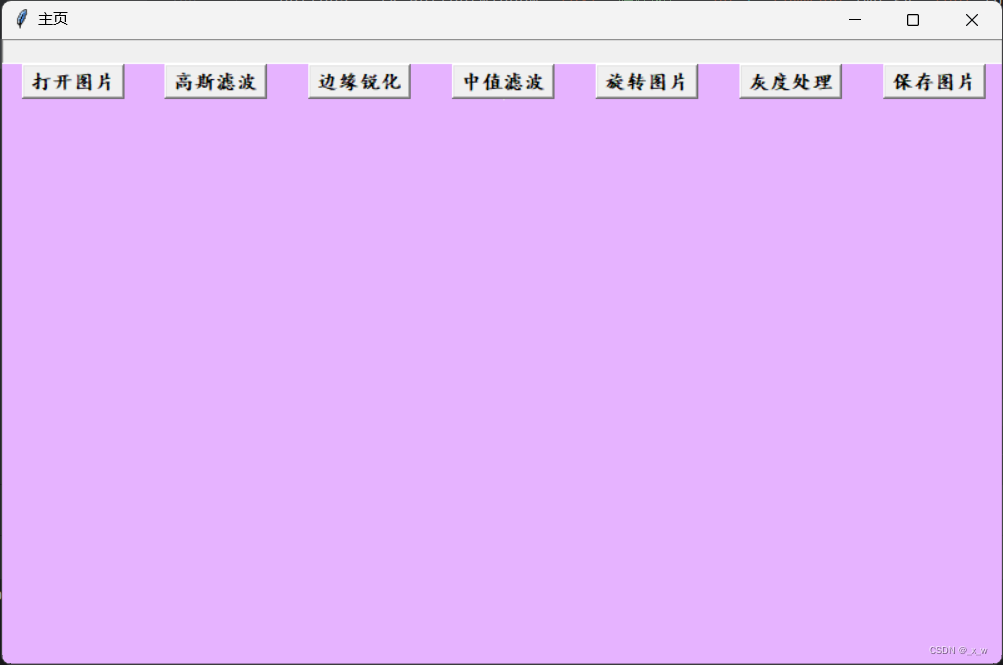
对图片处理界面

1.源码
import os
import tkinter as tk
from PIL import Image, ImageTk
from tkinter.filedialog import askopenfilename
from scipy import ndimage
def act():
print('Start open image')
openfile()
# 高斯滤波
def img_gs():
global cur_img, img_tag, photo
print(cur_img)
cur_img = ndimage.gaussian_filter(cur_img, sigma=1)
cur_img = Image.fromarray(cur_img)
photo = ImageTk.PhotoImage(cur_img)
if img_tag is not None:
canvas.delete(img_tag)
img_tag = canvas.create_image(0, 0, anchor='nw', image=photo)
canvas.image = photo
canvas.update()
# 边缘锐化
def img_br():
global cur_img, img_tag, photo
blurred1 = ndimage.gaussian_filter(cur_img, sigma=1)
blurred3 = ndimage.gaussian_filter(cur_img, sigma=3)
cur_img = blurred3 + 6 * (blurred3 - blurred1)
cur_img = Image.fromarray(cur_img)
photo = ImageTk.PhotoImage(cur_img)
if img_tag is not None:
canvas.delete(img_tag)
img_tag = canvas.create_image(0, 0, anchor='nw', image=photo)
canvas.image = photo
canvas.update()
# 打开文件
def openfile():
global cur_img, photo, img_tag, canvas
path_ = askopenfilename()
path.set(path_)
if path_ is not None:
cur_img = Image.open(entry.get())
image_x, image_y = cur_img.size
photo = ImageTk.PhotoImage(cur_img)
canvas = tk.Canvas(frame, width=image_x, height=image_y, bg="#ffd9b3")
img_tag = canvas.create_image(0, 0, anchor='nw', image=photo)
canvas.grid(row=0, column=0, columnspan=5)
# 中值滤波
def img_zz():
global cur_img, img_tag, photo
cur_img = ndimage.median_filter(cur_img, 7) # 中值滤波
cur_img = Image.fromarray(cur_img)
photo = ImageTk.PhotoImage(cur_img)
if img_tag is not None:
canvas.delete(img_tag)
img_tag = canvas.create_image(0, 0, anchor='nw', image=photo)
canvas.image = photo
canvas.update()
count = 1
def img_sv():
global count
if not os.path.exists('./img'):
os.mkdir('./img')
cur_img.save(f'./img/{count}.jpg')
count += 1
def img_roll():
global cur_img, img_tag, photo
# angle = 45
# cur_img=cur_img.rotate(angle,expand = 1)
cur_img = cur_img.transpose(Image.FLIP_LEFT_RIGHT) # 左右翻转
photo = ImageTk.PhotoImage(cur_img, master=window)
if img_tag is not None:
canvas.delete(img_tag)
img_tag = canvas.create_image(0, 0, anchor='nw', image=photo)
canvas.image = photo
canvas.update()
def img_gray():
global cur_img, photo, img_tag
cur_img = cur_img.convert('L')
photo = ImageTk.PhotoImage(cur_img, master=window)
if img_tag is not None:
canvas.delete(img_tag)
img_tag = canvas.create_image(0, 0, anchor='nw', image=photo)
canvas.image = photo
canvas.update()
if __name__ == '__main__':
img_tag = None
photo = None
window = tk.Tk() # Makes main window
window.wm_title("主页") # 标题
window.config(background='#e6b3ff') # 背景色
window.geometry('800x500+300+200') # 窗口大小以及距离屏幕桌上角的坐标
# font = ('字体', '字号',‘样式')
# 字体 Courier Times Helvetica
# 样式 bold(粗体) 默认值为normal(正常粗细)
# italic(斜体) 默认值为roman(正常直立)
# underline(下划线) 默认值为false
# overstrike(删除线)) 默认值为false
font1 = ("楷体", 12, 'bold')
font2 = ("宋体", 12, "italic")
font3 = ("楷体", 16, "underline")
path = tk.StringVar()
entry = tk.Entry(window, font=font2, width=100, textvariable=path,justify='center', state='readonly')
entry.grid(row=0, column=0, columnspan=7)
# cur_img = Image.open(path.get())
button1 = tk.Button(window, text="打开图片", bd=2, command=act, font=font1)
button1.grid(row=1, column=0)
button2 = tk.Button(window, text="高斯滤波", bd=2, command=img_gs, font=font1)
button2.grid(row=1, column=1)
button3 = tk.Button(window, text="边缘锐化", bd=2, command=img_br, font=font1)
button3.grid(row=1, column=2)
button4 = tk.Button(window, text="中值滤波", bd=2, command=img_zz, font=font1)
button4.grid(row=1, column=3)
button5 = tk.Button(window, text='保存图片', bd=2, command=img_sv, font=font1)
button5.grid(row=1, column=6)
button6 = tk.Button(window, text="旋转图片", bd=2, command=img_roll, font=font1)
button6.grid(row=1, column=4)
button7 = tk.Button(window, text="灰度处理", bd=2, command=img_gray, font=font1)
button7.grid(row=1, column=5)
frame = tk.Frame()
frame.grid(row=5, column=0, columnspan=7)
canvas = tk.Canvas(frame, bg="#ffd9b3")
window.mainloop()
2.使用手册
- 点击打开图片按钮,选中一张照片,打开;
- 最上面一行会显示图片在本地所在位置;
- 随机点击高斯滤波、中值滤波、边缘锐化、选择图片、灰度处理五个按钮,会对当前图片进行相应的处理;
- 处理完之后,可以点击保存图片按钮;
- 多次点击保存图片按钮会进行多次保存,保存的路径是./img下;
- 若保存图片的路径不存在,则会创建文件夹来保存处理过的图片。
3.代码解析
if __name__ == '__main__':
img_tag = None
photo = None
window = tk.Tk() # Makes main window
window.wm_title("主页") # 标题
window.config(background='#e6b3ff') # 背景色
window.geometry('800x500+300+200') # 窗口大小以及距离屏幕桌上角的坐标
# font = ('字体', '字号',‘样式')
# 字体 Courier Times Helvetica
# 样式 bold(粗体) 默认值为normal(正常粗细)
# italic(斜体) 默认值为roman(正常直立)
# underline(下划线) 默认值为false
# overstrike(删除线)) 默认值为false
font1 = ("楷体", 12, 'bold')
font2 = ("宋体", 12, "italic")
font3 = ("楷体", 16, "underline")
path = tk.StringVar()
entry = tk.Entry(window, font=font2, width=100, textvariable=path,justify='center', state='readonly')
entry.grid(row=0, column=0, columnspan=7)
# cur_img = Image.open(path.get())
button1 = tk.Button(window, text="打开图片", bd=2, command=act, font=font1)
button1.grid(row=1, column=0)
button2 = tk.Button(window, text="高斯滤波", bd=2, command=img_gs, font=font1)
button2.grid(row=1, column=1)
button3 = tk.Button(window, text="边缘锐化", bd=2, command=img_br, font=font1)
button3.grid(row=1, column=2)
button4 = tk.Button(window, text="中值滤波", bd=2, command=img_zz, font=font1)
button4.grid(row=1, column=3)
button5 = tk.Button(window, text='保存图片', bd=2, command=img_sv, font=font1)
button5.grid(row=1, column=6)
button6 = tk.Button(window, text="旋转图片", bd=2, command=img_roll, font=font1)
button6.grid(row=1, column=4)
button7 = tk.Button(window, text="灰度处理", bd=2, command=img_gray, font=font1)
button7.grid(row=1, column=5)
frame = tk.Frame()
frame.grid(row=5, column=0, columnspan=7)
canvas = tk.Canvas(frame, bg="#ffd9b3")
window.mainloop()
main函数主要是对窗口ui进行设计,canvas变量主要是将选择打开的图片在窗口ui上面进行显示画布;其中,
打开图片 ===> 对应 act函数 和 openfile函数
高斯滤波 ===> 对应 img_gs函数
边缘锐化 ===> 对应 img_br函数
中值滤波 ===> 对应 img_zz函数
旋转图片 ===> 对应 img_roll函数
灰度处理 ===> 对应 img_gray函数
保存图片 ===> 对应 img_sv函数
cur_img变量是指向当前图片,所以设置为全局变量,以便可以进行多重处理叠加;当然,代码还存在一些问题,大家都可以指出。
完成+1 …
智能推荐
oracle 12c 集群安装后的检查_12c查看crs状态-程序员宅基地
文章浏览阅读1.6k次。安装配置gi、安装数据库软件、dbca建库见下:http://blog.csdn.net/kadwf123/article/details/784299611、检查集群节点及状态:[root@rac2 ~]# olsnodes -srac1 Activerac2 Activerac3 Activerac4 Active[root@rac2 ~]_12c查看crs状态
解决jupyter notebook无法找到虚拟环境的问题_jupyter没有pytorch环境-程序员宅基地
文章浏览阅读1.3w次,点赞45次,收藏99次。我个人用的是anaconda3的一个python集成环境,自带jupyter notebook,但在我打开jupyter notebook界面后,却找不到对应的虚拟环境,原来是jupyter notebook只是通用于下载anaconda时自带的环境,其他环境要想使用必须手动下载一些库:1.首先进入到自己创建的虚拟环境(pytorch是虚拟环境的名字)activate pytorch2.在该环境下下载这个库conda install ipykernelconda install nb__jupyter没有pytorch环境
国内安装scoop的保姆教程_scoop-cn-程序员宅基地
文章浏览阅读5.2k次,点赞19次,收藏28次。选择scoop纯属意外,也是无奈,因为电脑用户被锁了管理员权限,所有exe安装程序都无法安装,只可以用绿色软件,最后被我发现scoop,省去了到处下载XXX绿色版的烦恼,当然scoop里需要管理员权限的软件也跟我无缘了(譬如everything)。推荐添加dorado这个bucket镜像,里面很多中文软件,但是部分国外的软件下载地址在github,可能无法下载。以上两个是官方bucket的国内镜像,所有软件建议优先从这里下载。上面可以看到很多bucket以及软件数。如果官网登陆不了可以试一下以下方式。_scoop-cn
Element ui colorpicker在Vue中的使用_vue el-color-picker-程序员宅基地
文章浏览阅读4.5k次,点赞2次,收藏3次。首先要有一个color-picker组件 <el-color-picker v-model="headcolor"></el-color-picker>在data里面data() { return {headcolor: ’ #278add ’ //这里可以选择一个默认的颜色} }然后在你想要改变颜色的地方用v-bind绑定就好了,例如:这里的:sty..._vue el-color-picker
迅为iTOP-4412精英版之烧写内核移植后的镜像_exynos 4412 刷机-程序员宅基地
文章浏览阅读640次。基于芯片日益增长的问题,所以内核开发者们引入了新的方法,就是在内核中只保留函数,而数据则不包含,由用户(应用程序员)自己把数据按照规定的格式编写,并放在约定的地方,为了不占用过多的内存,还要求数据以根精简的方式编写。boot启动时,传参给内核,告诉内核设备树文件和kernel的位置,内核启动时根据地址去找到设备树文件,再利用专用的编译器去反编译dtb文件,将dtb还原成数据结构,以供驱动的函数去调用。firmware是三星的一个固件的设备信息,因为找不到固件,所以内核启动不成功。_exynos 4412 刷机
Linux系统配置jdk_linux配置jdk-程序员宅基地
文章浏览阅读2w次,点赞24次,收藏42次。Linux系统配置jdkLinux学习教程,Linux入门教程(超详细)_linux配置jdk
随便推点
matlab(4):特殊符号的输入_matlab微米怎么输入-程序员宅基地
文章浏览阅读3.3k次,点赞5次,收藏19次。xlabel('\delta');ylabel('AUC');具体符号的对照表参照下图:_matlab微米怎么输入
C语言程序设计-文件(打开与关闭、顺序、二进制读写)-程序员宅基地
文章浏览阅读119次。顺序读写指的是按照文件中数据的顺序进行读取或写入。对于文本文件,可以使用fgets、fputs、fscanf、fprintf等函数进行顺序读写。在C语言中,对文件的操作通常涉及文件的打开、读写以及关闭。文件的打开使用fopen函数,而关闭则使用fclose函数。在C语言中,可以使用fread和fwrite函数进行二进制读写。 Biaoge 于2024-03-09 23:51发布 阅读量:7 ️文章类型:【 C语言程序设计 】在C语言中,用于打开文件的函数是____,用于关闭文件的函数是____。
Touchdesigner自学笔记之三_touchdesigner怎么让一个模型跟着鼠标移动-程序员宅基地
文章浏览阅读3.4k次,点赞2次,收藏13次。跟随鼠标移动的粒子以grid(SOP)为partical(SOP)的资源模板,调整后连接【Geo组合+point spirit(MAT)】,在连接【feedback组合】适当调整。影响粒子动态的节点【metaball(SOP)+force(SOP)】添加mouse in(CHOP)鼠标位置到metaball的坐标,实现鼠标影响。..._touchdesigner怎么让一个模型跟着鼠标移动
【附源码】基于java的校园停车场管理系统的设计与实现61m0e9计算机毕设SSM_基于java技术的停车场管理系统实现与设计-程序员宅基地
文章浏览阅读178次。项目运行环境配置:Jdk1.8 + Tomcat7.0 + Mysql + HBuilderX(Webstorm也行)+ Eclispe(IntelliJ IDEA,Eclispe,MyEclispe,Sts都支持)。项目技术:Springboot + mybatis + Maven +mysql5.7或8.0+html+css+js等等组成,B/S模式 + Maven管理等等。环境需要1.运行环境:最好是java jdk 1.8,我们在这个平台上运行的。其他版本理论上也可以。_基于java技术的停车场管理系统实现与设计
Android系统播放器MediaPlayer源码分析_android多媒体播放源码分析 时序图-程序员宅基地
文章浏览阅读3.5k次。前言对于MediaPlayer播放器的源码分析内容相对来说比较多,会从Java-&amp;gt;Jni-&amp;gt;C/C++慢慢分析,后面会慢慢更新。另外,博客只作为自己学习记录的一种方式,对于其他的不过多的评论。MediaPlayerDemopublic class MainActivity extends AppCompatActivity implements SurfaceHolder.Cal..._android多媒体播放源码分析 时序图
java 数据结构与算法 ——快速排序法-程序员宅基地
文章浏览阅读2.4k次,点赞41次,收藏13次。java 数据结构与算法 ——快速排序法_快速排序法